Off set, User edit, Menu sy stem – Kawai MP7 Manuel d'utilisation
Page 109: Eq off set on/off, Reverb off set, Eq off set low, Eq off set high, Eq off set mid1, Eq off set mid2
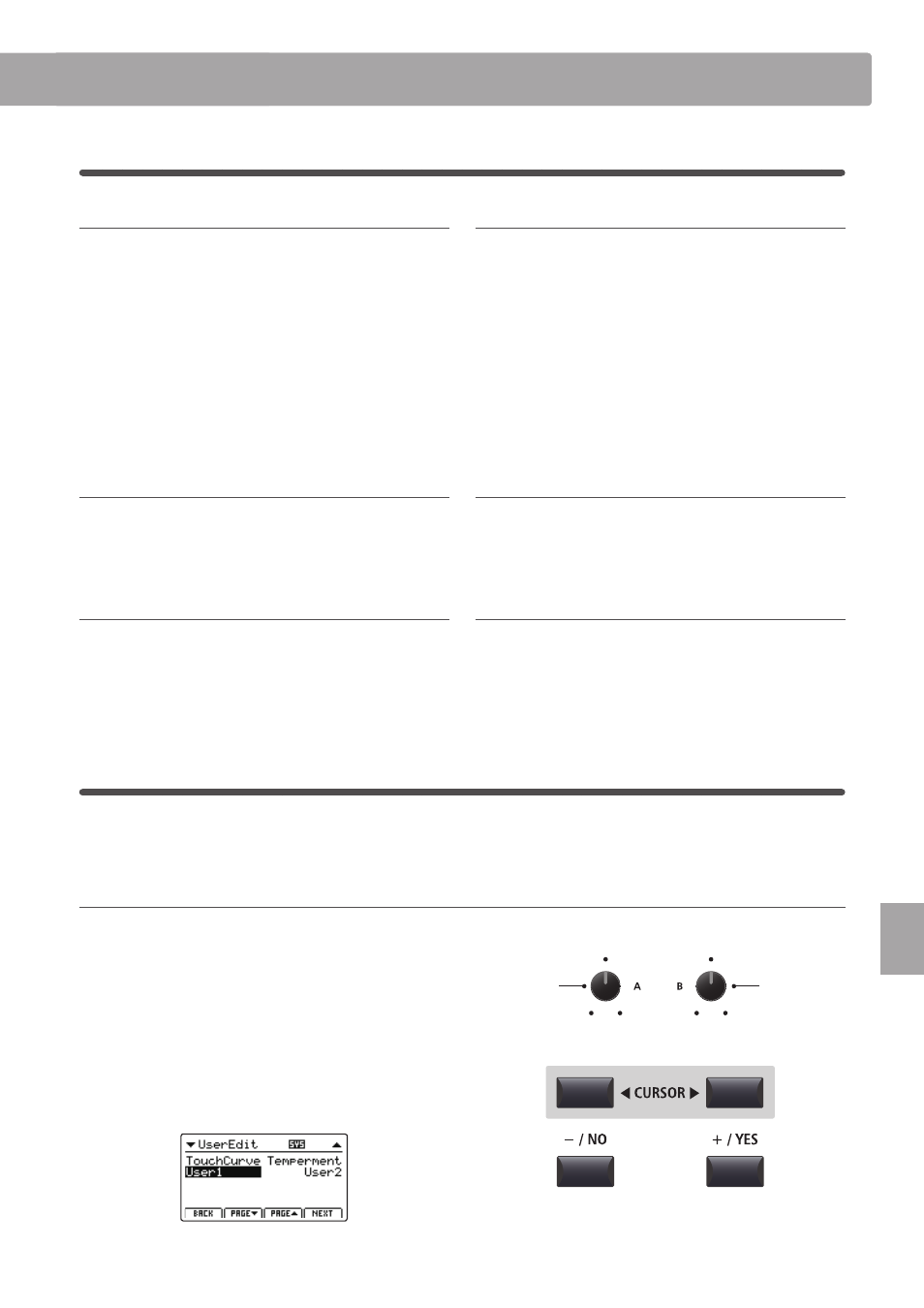
109
Menu SY
STEM
4
Off set
1. EQ Off set ON/OFF
O
N
, O
FF
Ce paramètre active ou désactive la fonction EQ Off set.
La fonction EQ Off set peut être utile pour jour dans des lieux avec
une acoustique particulière, ou simplement avec un amplifi cateur et
des enceintes diff érents de ceux habituellement utilisés. Les valeurs
Off set peuvent être réglées pour créer un caractère « basique » pour
l’instrument, plutôt que de réajuster les réglages EQ préparés pour
chaque SETUP.
* Le réglage par défaut est OFF.
* Les valeurs EQ Off set seront ajoutées aux valeurs EQ défi nies dans chaque
SETUP. Les valeurs EQ sont limitées à ±10 dB.
2. Reverb Off set
VALEUR
: 0% ~ 100%
Ce paramètre règle l’écart de la profondeur d’écho, ce qui permet
de réduire de manière générale l’écho de toute section de son.
Tout comme la fonction EQ Off set, Reverb Off set peut être utile
lorsque vous jouez dans des lieux présentant de l’écho, ou lorsque
vous connectez l’instrument à un système PA avec un écho pré-
appliqué. La profondeur de décalage de l’écho est réduite de
manière générale pour toutes les sections de son, il n’est donc pas
nécessaire de réajuster les réglages d’écho de chaque SETUP.
* Le réglage par défaut est 100 %.
3. EQ Off set Low
VALEUR
: –10 dB ~ +10 dB
Ce paramètre règle l’augmentation de EQ Off set pour la gamme
basse fréquence.
* Le réglage par défaut est 0 dB.
4. EQ Off set High
VALEUR
: –10 dB ~ +10 dB
Ce paramètre règle l’augmentation de EQ Off set pour la gamme
haute fréquence.
* Le réglage par défaut est 0 dB.
5. EQ Off set Mid1
VALEUR
: –10 dB ~ +10 dB
Ce paramètre règle l’augmentation de EQ Off set pour la gamme
de fréquence Mid1.
* Le réglage par défaut est 0 dB.
6. EQ Off set Mid2
VALEUR
: –10 dB ~ +10 dB
Ce paramètre règle l’augmentation de EQ Off set pour la gamme
de fréquence Mid2.
* Le réglage par défaut est 0 dB.
5
User Edit
La catégorie User Edit contient des fonctions permettant de créer des courbes de touches et des tempéraments de
clavier personnalisés.
Sélection de User Touch Curve / User Temperament à éditer
Après avoir sélectionné la catégorie User Edit du menu SYSTEM:
Tournez le bouton rotatif de contrôle A pour sélectionner la User
Touch Curve souhaitée.
Tournez le bouton rotatif de contrôle B pour sélectionner le User
Temperament souhaité.
Vous pouvez également sélectionner User Touch Curve et User
Temperament en utilisant les boutons
du CURSOR et les
boutons +/YES ou –/NO.
Sélectionne
User Touch
Curve
Sélectionne
User
Temperament